在现如今的社交媒体时代,手机拍照已成为人们记录生活、分享美好瞬间的重要方式,有时候我们会发现,想要让手机照片更加独特、别具一格,就需要对其进行一些处理。而其中一种常见的处理方式就是将手机照片裁剪成圆形。这样的处理不仅能够让照片更加突出,还能够增加一种独特的艺术效果。手机图片到底怎样裁剪成圆形呢?接下来我们将一起探讨这个问题。
手机照片如何裁剪成圆形
步骤如下:
1.第一步:打开ocamera手机APP,在相册中选择要裁剪成圆形的图片。
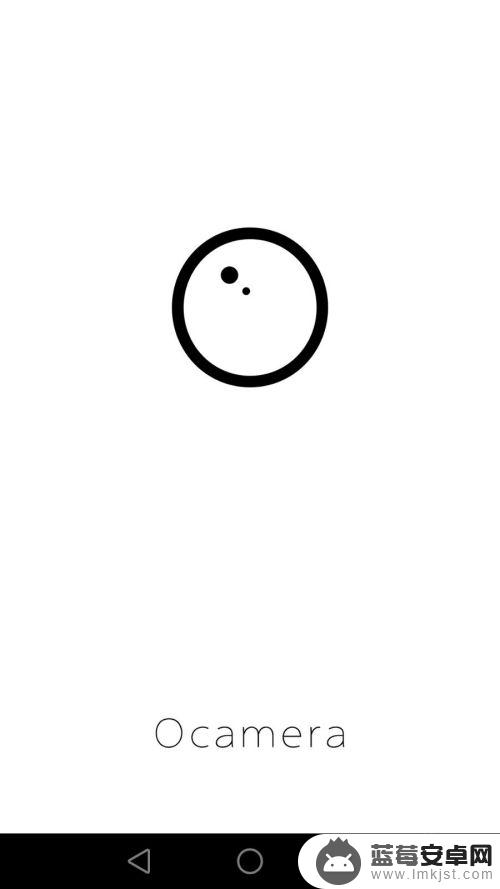
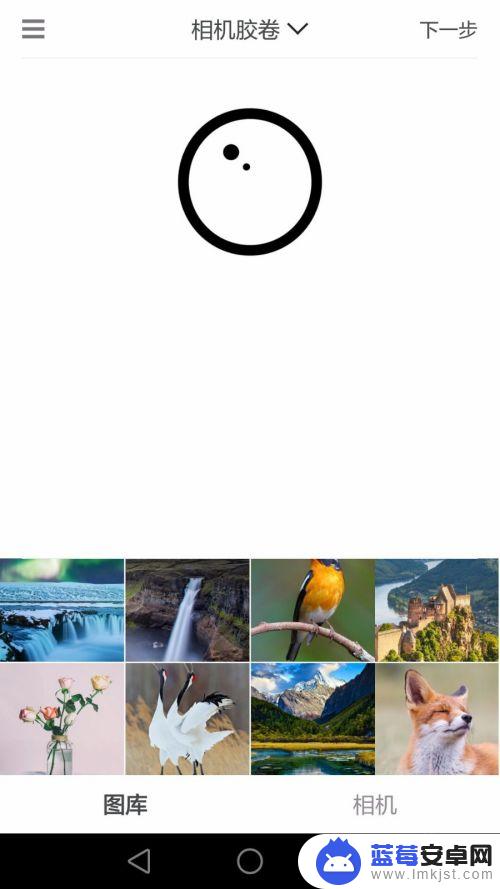
2.第二步:选好图片后,点击右上角“下一步”。
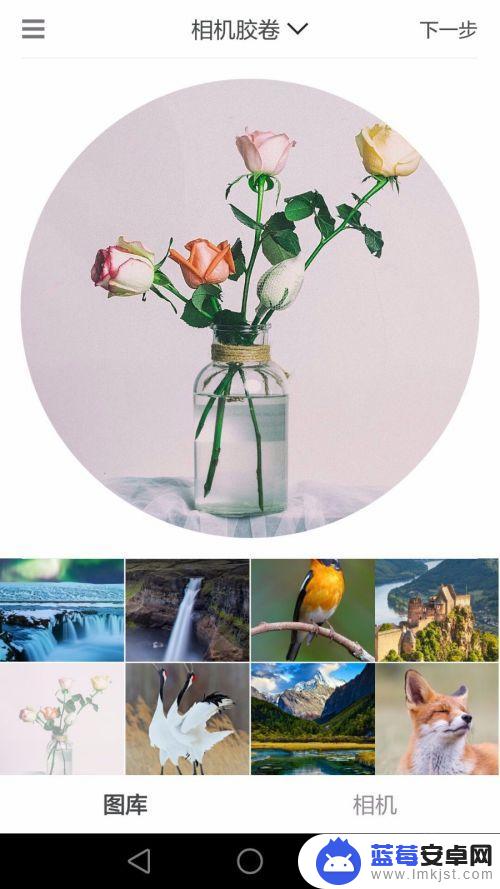
3.第三步:在图片操作界面,可以选择要裁剪的图片形状(当然默认的就是圆形)。并且可以调整图片的亮度和对比度。
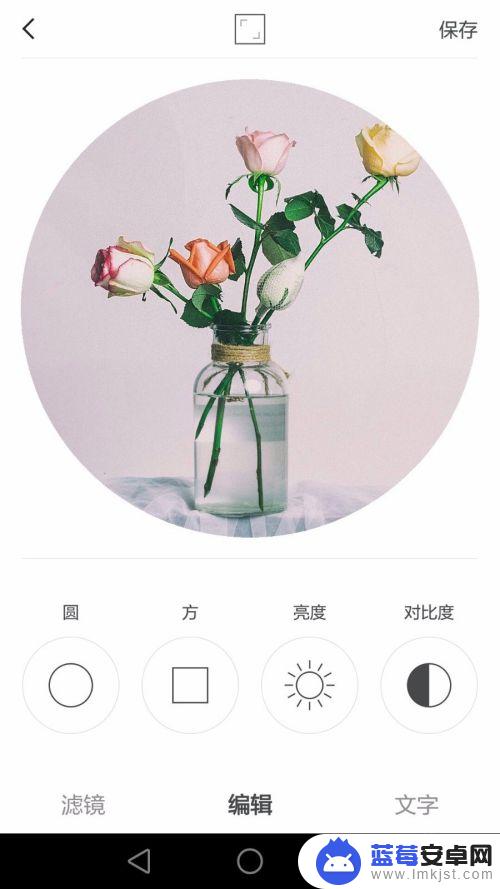
4.第四步:手指拖动图中蓝色圆圈位置,可以改变圆形的大小。
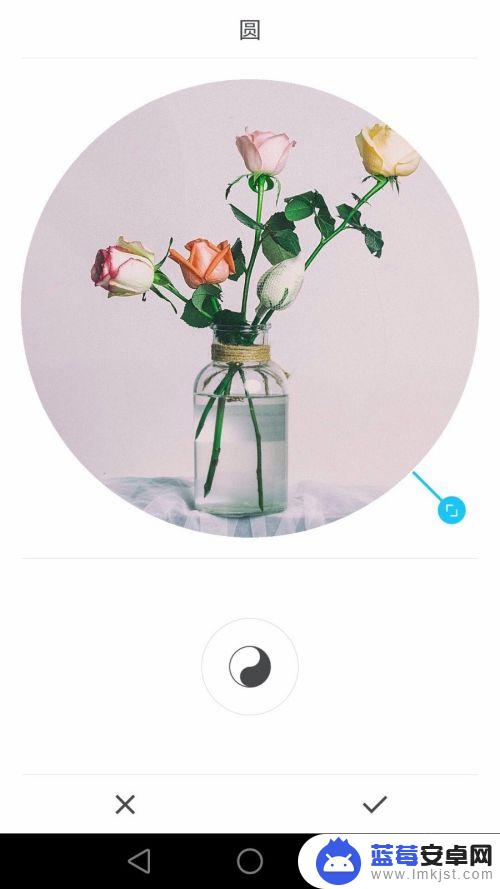
5.第五步:点击下方八卦形状的图标可以切换背景颜色,设置完成后。点击右下角“√”。
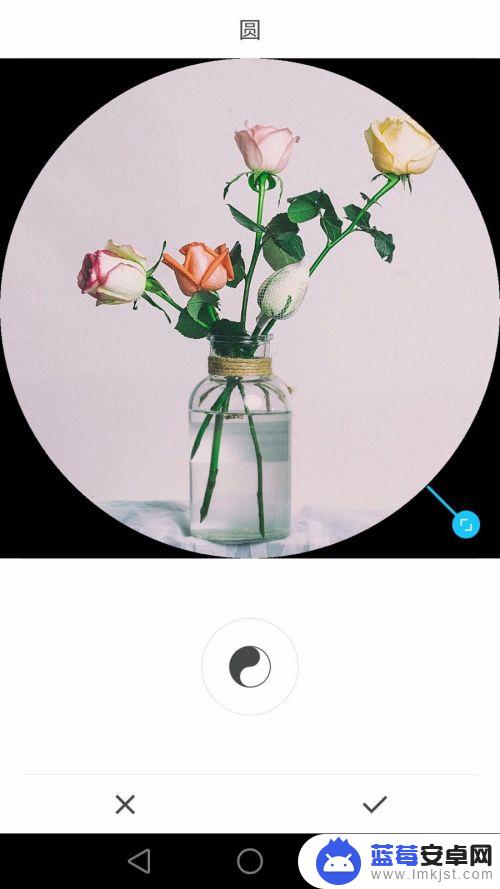
6.第六步:点击右上角“保存”按钮,完成操作。
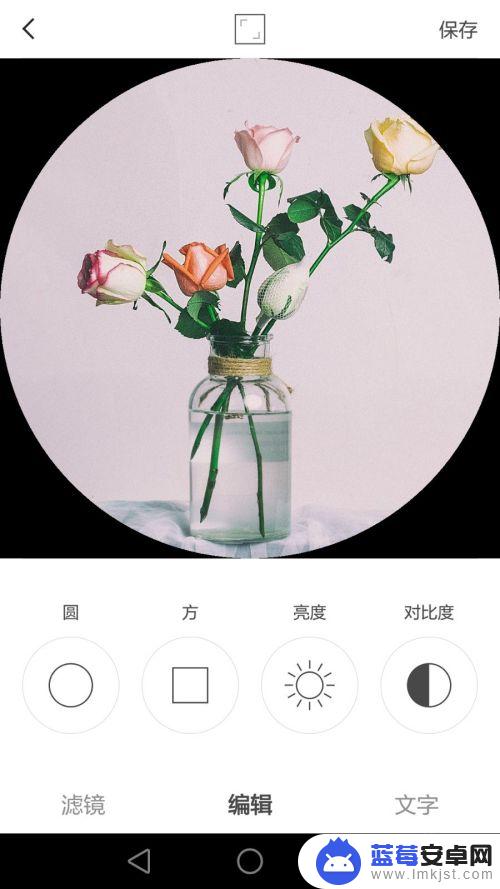
以上就是手机图片如何裁剪成圆形的全部内容,如果您遇到这种情况,可以按照小编的方法来解决,希望能够帮助到大家。












